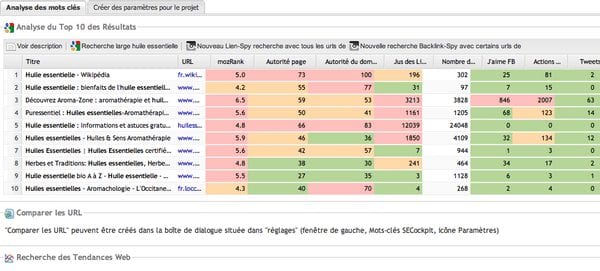Comment mieux référencer son site web sur Google grâce à la Google Search Console ? C’est ce que vous allez apprendre dans cet article.
Vous allez voir comment fonctionne la Google Search Console (l’interface…), et quelques astuces pour analyser la santé de votre site web et la qualité perçue par google.
En particulier, vous verrez 3 rapports indispensables à connaître pour bien référencer un site internet :
- les expressions avec le taux de clic les plus faibles,
- les mots clés les moins bien positionnés sur Google
- le nombre de pages indexées dans Google versus le nombre total de vos pages créées
Ces astuces vous permettront peut être d’améliorer votre positionnement sur Google, et surtout de grimper de quelques places dans les résultats de Google.
En effet, monter de quelques positions permet d’avoir plus de clics :
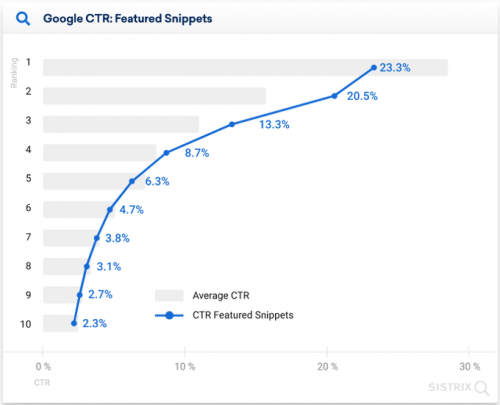
Pour vous aider à gagner quelques positions dans Google (ou apparaître sur de nouvelles expressions), j’ai le plaisir de recevoir Kévin, en effet cet article et le mini guide gratuit (et sa conception graphique) ont étés réalisées en partenariat avec K-Graphiste.
Sommaire de l'article
Qu’est-ce que Google Search Console ?
La Google Search Console est un service en ligne de Google permettant d’analyser votre site internet, comme l’évolution de votre visibilité ou les erreurs liées aux différents critères des algorithmes des moteurs de recherches.
C’est donc indispensable, car c’est à la fois un outil et un canal de communication que Google met à votre disposition pour vous indiquer “ce qu’il pense de votre site”.
Il faut donc le consulter au moins une fois par mois (l’astuce est de s’abonner par email aux suivi de trafic, et d’en profiter à ce moment là d’aller voir si tout se passe bien).
A quoi ça sert ?
- Monitorer votre site internet : Vous accédez à une analyse de la manière dont Google voit votre site.
- Voir les erreurs rencontrées : Vous visualisez les principales problèmes rencontrés par le robot ’exploration de Google lors de l’exploration ou de l’indexation de vos pages. Vous êtes &aussi alerté des problèmes de référencement de votre site par email.
- Analyser les performances : Vous accédez à de nombreuses statistiques sur les performances de votre visibilité sur Google, en particulier le nombre de clics et les principales expressions sur lesquelles vous êtes positionnés.
Pour réussir son référencement, il est important de suivre quelques préconisations essentielles de Google, à savoir :
- Vitesse de chargement : Optimisez la vitesse de chargement de vos pages aux petits oignons afin d’améliorer son budget de crawl.
- Responsive : Votre site doit être optimisé pour toutes les tailles d’écran, en particulier le mobile. Votre site doit être “mobile first” (c’est à dire avant out utilisable sur smartphone).
- Expérience utilisateur : Améliorez l’expérience utilisateur de votre site en proposant un design et une lecture simple et agréable à utiliser. Par exemple évitez les pop-ups, les effets CSS ou Javascript trop poussés…
- Le “Duplicate Content” (le contenu en double ou plus) : produire 1 contenu unique pour chaque page, et ne pas créer des pages similaires ou très proches.
- Vérifier les liens : Ne faites pas pointe un lien vers une page «404» (erreur), ou vers des sites de mauvaise qualité…
Rappels sur les termes SEO essentiels
Meta no-index» : Balise HTML intégrée dans le code source de votre site :
Cette balise indique au moteur de recherche de ne pas indexer votre page.
Ce n’est bien entendu jamais à utiliser, sauf si vous êtes en lancement d’un nouveau site et qu’il n’est pas prêt.
Sur WordPress, lorsque vous vous rendez sur les réglages de votre site, vous pouvez cocher ou décocher une case permettant l’exploration de votre site par les moteurs de recherche.
En cochant cette case, WordPress génèrera automatiquement une balise meta no-index dans votre code HTML qui bloquera les moteurs de recherches (il ne faut donc jamais que cette case soit cochée !).
«Budget Crawl » : Estimation de temps passé à explorer vos pages :
Google dispose de ressources limitées pour explorer tous les sites internet du monde.
Pour équilibrer la donne, il met en place un budget crawl qui limite le robot d’exploration à un poids limite de téléchargement, ou un nombre de pages par jour.
Plus vous avez des pages, de liens… plus Google prendra du temps pour explorer uniquement une partie du site, et non pas toutes vos pages.
C’est en quelque sorte la qualité et la popularité de votre site web qui améliorera votre budget crawl (et donc, le temps d’exploration et d’indexation de nouveaux articles… )
Inscription de votre site internet sur Google Search Console
Lorsque l’on lance un nouveau site, ou que l’on veut comprendre “comment google voit votre site web”, il faut utiliser la Google Search Console.
Sachant qu’il est possible d’ajouter dans la Search Console plusieurs sites internet ou des modules (ex : un forum, un espace formation…).
Voici le mode d’emploi détaillé.
1- Se connecter à son compte Google
Afin d’utiliser l’outil, vous devez posséder un compte chez Google.
Si ce n’est pas le cas, inscrivez-vous facilement sur https://accounts.google.com/signup.
2- Ajouter une propriété
Pour ajouter un nouveau site sur votre compte Google Search Console, vous avez deux possibilités.
Valider le domaine
Vous pouvez inscrire votre site en insérant un code de validation sur votre DNS :
- Entrez votre nom de domaine et cliquez sur continuer
- Copiez-collez le code d’authentification fourni par Google
- Rendez-vous sur votre plateforme d’hébergement de nom de domaine
- Accédez à vos DNS
- Ajoutez le code dans un champ TXT
Vous devrez attendre quelques minutes avant que le DNS soit bien pris en charge sur le réseau.
Ensuite, vous pourrez valider la propriété.
Valider par page
Google vous propose également un fichier à installer sur votre serveur :
- Entrez votre nom de domaine et cliquez sur continuer
Vous pouvez ensuite valider votre page avec deux méthodes :
- Télécharger un fichier HTML et l’insérer à la racine du serveur via un outil de FTP comme FileZilla.com
- Insérer une balise <meta> dans son code HTML (par exemple dans le header.php de votre site WordPress).
Important : n’oubliez pas d’associer Google Search Console à Google Analytics afin d’obtenir des statistiques plus détaillées. Vous aurez ainsi un nouveau menu “Search Console” dans Google Analytics (Acquisition > Search console).
De même, en intégrant Google Search Console à votre plugin SEO (ex: Rank Math SEO, vous bénéficierez des réelles statistiques SEO de votre site dans votre plugin).
Les premières analyses disponibles dans Google Search Console
Une fois votre demande d’indexation soumise à Google, vous devez laisser le temps aux robots d’explorer votre site et ses différentes pages.
L’exploration totale n’est jamais immédiate, sauf si votre site est très simple (ou très important pour Google )
Il faut généralement compter 24 à 48h pour que Google puisse analyser un site internet, et fournir des données de couverture en conséquence.
Une fois que c’est fait vous pourrez accéder aux rapports et tableaux de bord.
- Accès à Search Console Insights : Une autre fonctionnalité que propose Google pour analyser les meilleures performances de votre site.
- La couverture : Le rapport de couverture indique les pages qui disposent d’une erreur que perçoit Google (que ce soit sur l’ergonomie mobile, ou bien sur les contenus dupliqués ). Ce rapport est essentiel, car il permet de voir combien d’URL sont indexées par Google versus le nombre de pages sur votre site web.
Par exemple dans mon rapport de couverture je vois que 4 320 pages sont indexées (menu Index > Couverture) :
Si je compare cela par rapport aux nombres d’articles de Blog publiés et le nombre de pages publiées, j’arrive à 4 222 articles de blog et 98 pages publiées, ce qui fait 4 320 pages indexables, ce qui correspond bien à la couverture (ouf Google semble bien prendre en compte tous mes contenus).
Si je regarde toutes les pages non indexées par Google (79 600), on peut voir des pages “no index” (indiquées à Google comme non pertinentes) ou des redirections. Ce sont le plus souvent des pages avec les mots clés des articles de blog, les images…
On peut le vérifier en cliquant sur les catégories. Cela permet d’avoir le détail de ces pages et vérifier s’il n’y a pas un problème. Dans mon cas de figure c’est correct, puisqu’il s’agit bien de pages “tags” (les fameux mots clés des articles qui sont des contenus vide liés à un article).
Si jamais vous détectez des erreurs, par exemple dans les soft 404 (erreurs sur la page, mais elle est accessible), vous pouvez corriger le problème, et ensuite demander à Google de vérifier que la correction est bien faite (via le bouton “inspecter l’URL). Les erreurs 404 sont en revanche très ennuyeuses car cela veut dire que Google ne trouve plus du tout la page (elle est le plus souvent supprimée).
Important : si les pages sont très nombreuses, faites un export Excel, et ensuite faites des filtres dans Excel afin par exemple d’exclure toutes les URL contenant le terme “tag”, “feed”, “AMP”… pour ne garder que les pages réelles de votre site.
- Le rapport d’expérience : Vous pouvez également apercevoir l’expérience de vos pages ainsi que ses tendances.
- Améliorations : Cette catégorie contient d’autres paramètres tels que le fil d’Ariane, ou bien les données structurées que vous pourrez mettre en place sur Google.
Intégrer un plan de site (Sitemap)
Un sitemap est le plan de votre site qui comprend les pages que vous souhaitez indexer.
Vous pouvez indiquer le fichier sitemap directement sur Google Search Console afin d’aider Google à lister toutes les pages à référencer.
Si vous n’avez pas de sitemap, vous pouvez utiliser une extension WordPress telle que Rank Math ou Yoast SEO afin de vous fournir ce fichier (qui sera actualisé à chaque création de nouvelles pages ou articles).
Pour vérifier que votre sitemap est présent sur votre site, écrivez simplement l’URL de votre site accompagné de sitemap.xml ( exemple : https://site.fr/sitemap.xml ).
Généralement, une redirection s’établit vers le fichier sitemap de l’extension dont vous disposez.
Il est également possible de créer un sitemap et d’y intégrer des «sous-sitemap».
Voyez ce fichier comme une arborescence pour hiérarchiser vos types de contenu.
Le sitemap permet à Google de découvrir facilement vos URLs, ne vous en privez pas !
Comment intégrer votre fichier sitemap sur Google Search Console ?
Cliquez simplement sur «Sitemaps» pour l’indiquer à Google. Il le prendra en compte rapidement.
Et indiquez l’URL de votre sitemap :
Vous pouvez vérifier qu’un sitemap a bien été envoyé :
Généralement, Google vient consulter vos sitemaps tous les jours afin de découvrir vos nouvelles URLs.
Plus loin dans ce guide, nous allons aborder également une fonctionnalité qui permet de faire découvrir vos pages instantanément.
A noter : le menu “Suppressions” peut être utile si vous ne souhaitez pas que Google indexe une page
- une page en double,
- une page hors sujet
- une page obsolète pour laquelle une redirection ne fonctionne pas (ex: une ancienne présentation de l’entreprise devenue obsolète)
- …
Cela reste relativement rare, mais il suffit de faire une demande via Google Search Console pour désindexer une page.
Les performances de votre site
Voici la page récapitulative de vos performances sur Google.
Vous pouvez afficher des résultats comme bon vous semble grâce aux :
- Type de recherche : Plusieurs types de recherche sont disponibles afin de vous fournir les données des différents canaux de Google ( Google Image, Google actualités.. ).
- Par date : Vous pouvez choisir une date précise, ou bien sélectionner une tranche. Vous pourriez afficher vos résultats sur les 3 derniers mois, ou bien sur des dates personnalisées afin de visualiser les performances et le nombre de clics sur une période. Vous avez également la possibilité de comparer deux dates, ou deux tranches.
- Autres options disponibles :
Il est également possible d’intégrer d’autres facteurs tels qu’une requête, une page, un pays, un appareil ou bien sélectionner une seule et unique apparence dans les résultats de recherche.
Voici les 4 types de résultats dont vous pouvez bénéficier sur le rapport de performance :
- Nombre total de clics : Vous avez un accès au nombre de clics sur vos pages web. Cette valeur importe peu si vous n’avez pas d’objectif précis à analyser. Elle peut vous donner une idée de votre référencement global, mais peut être plus intéressante à analyser sur Google Analytics.
- Nombre total d’impressions : Vous voyez le nombre de fois où la page est imprimée sur les résultats des moteurs de recherche. Cela peut être un bon moyen de voir si vos pages sont positionnées sur un fort volume de recherche.
- CTR moyen : Pour améliorer votre CTR, vous pouvez peut-être intégrer des données structurées à votre page ( Si la SERP vous en donne la possibilité ).
- Position moyenne : La position moyenne ne reflète pas la réalité des choses si vous ne la marier pas avec d’autres filtres (Requête, page, temps..).
Une information très intéressante de la Google Search Console, c’est d’identifier le CTR (c’est à dire le nombre de clics sur vos résultats dans Google versus le nombre d’affichages).
Pour cela dans “Résultats de Recherche”, cochez “CTR Moyen”.
Ensuite vous verrez dans les résultats votre CTR par expression :
Généralement les premiers mots clés ont de très bons taux de clics, souvent > 25%, ce qui signifie que les gens sont séduits par le titre et la description de votre contenu.
En revanche, vous avez juste après les expressions sur lesquelles il y a beaucoup de trafic, mais peu de clics… souvent moins de 5%… alors qu’il y a beaucoup d’impressions :
Votre intérêt est alors d’aller optimiser le titre de l’article et la description afin de la rendre plus attractive.
Pour cela, identifiez les articles de blog liés à ces expressions (en tapant dans Google ou en regardant la liste de vos articles).
Puis modifiez le titre et la description pour la rendre plus attractifs.
Attention, ne faites pas trop long sinon votre titre sera tronqué (65 caractères, soit une dizaine de mots maximum) :
- Modifiez le titre de l’article de blog pour le rendre plus attractif
Avant :
Après :
- Modifiez le texte de description (par défaut les premières lignes), mais vous pouvez forcer l’affichage via votre plugin SEO.
Par exemple dans Rank Math SEO, vous cliquez sur le bouton “Edit Snippet”, et vous modifiez directement le titre et la description.
Un autre rapport intéressant permet d’identifier les mots clés sur lesquels vous êtes actuellement mal placés (ex: position 4,5,6,7,8…) et pour lesquels vous aimeriez être mieux placés.
C’est un excellent outil pour identifier où agir en priorité pour ajouter des expressions ou optimiser son site.
Pour cela, il faut cocher la case “Position moyenne” (Menu Performances > Résultats de recherches) afin de voir quelle est votre position moyenne, mais surtout lister ces fameux mots clés où vous êtes mal placés, et où vous avez tout intérêt à être meilleur.
Ensuite cliquez sur le bouton” filtrer”, et cochez la case “Position” :
Vous pouvez alors sélectionner les mots clés sur lesquels votre position est supérieur à 5 (par exemple)
Vous avez alors la liste de vos mots clés “mal positionnés”, avec leur position actuelle, ce qui est très utile pour bien référencer son site web :
Vous pouvez ainsi identifier des mots clés à potentiel pour lesquels vous sous performez, ou vos progressions via le filtre sur le filtre sur la date.
Le principe pour améliorer le positionnement d’un article étant :
- De produire plus de contenus sur la page (plus de texte, plus d’images, une vidéo…)
- D’améliorer la qualité du contenu (pour que les internautes restent plus longtemps)
- De faire des liens internes depuis d’autres articles vers cet article.
- D’obtenir des liens d’autres sites internet vers cette page.
- D’améliorer l’optimisation technique (on page) de la page en question (ex: répétition du mot clés, plugin SEO…).
- …
Bien entendu, vous pouvez faire un export Excel afin de faire une analyse plus poussée sur Excel.
Je vous conseille cependant d’utiliser Semrush pour garder un œil sur vos positions, l’outil est bien plus complet et plus lisible que la Google Console.
Semrush (essai gratuit sur ce lien) permet d’obtenir plus de mots-clefs et d’analyser mes croissances et décroissances en termes de référencement naturel.
Analyse du trafic d’un site internet et positionnement de mots clés :
Analyse de la concurrence
Suggestions de mots clés sur lesquels se positionner avec la difficulté et la concurrence
Mots clés complémentaires ou alternatifs :
En plus d’une analyse concurrentielle très à la mode, il vous permet d’obtenir des informations précises sur les problèmes SEO que vous pourriez rencontrés.
Vous pouvez analyse votre site et celui de vos concurrents sur ce lien :
L’autre outil à utilise est Google Analytics (gratuit), il permet d’aller plus loin sur l’analyse des performances et permet par exemple de comparer le trafic de l’année N à N-1 afin de voir quelles sont les pages qui sont en croissance ou une décroissance de trafic, les sources de trafic…
Google Analytics est orientée vers l’analyse de la conversation d’une page, tandis que Google Search Console vous fournis parfois des erreurs…
Inspecter une URL de votre site Web avec la Google Search Console
L’inspecteur d’URL est un outil qui vous permet de tester l’indexation de vos pages, mais également de demander (ou redemander) l’exploration de la page à Google.
Vous pouvez d’ailleurs y demander l’exploration d’une page de votre site, afin qu’elle puisse être crawlée par les moteurs de recherche.
Ainsi, en cas de nouveaux ou d’anciens contenus mis à jour, vous pourrez demander à Google d’en tenir compte.
Par exemple, si Google vous indique qu’il y a des problème sur certaines pages (lisibilité, erreur 500…), une fois que vous avez fait les corrections, vous pouvez utiliser l’inspecteur d’URL pour aller demander à Google de vérifier les corrections et les prendre en compte.
L’inspection d’une page est un outil très pratique afin de voir si Google a bien pris en compte une nouvelles pages, l’ajout d’articles de blogs…
Il suffit de copier coller l’URL d’une ou des pages, et de vérifier si Google l’a indexée :
Dans l’exemple ci dessus, j’ai publié un article de blog la semaine passée, et la page est bien indexée par Google.
En revanche, ce qui est intéressant de noter, c’est qu’elle n’a pas été envoyée par le Sitemap mais pas une découverte naturelle de Google (Google inspecte régulièrement les “gros sites” pour voir s’il y a des nouveautés, le fameux “budget crawl”).
Dans mon cas, cela vient aussi du fait que le vais relayer chaque article de blog sur Twitter dans la journée de publication, ce qui permet à Google de découvrir l’article (Google inspecte tous les tweets publiés).
Comment indexer plus rapidement votre site sur Google ?
Si votre site est nouveau sur la toile, alors vous avez peu de chance que Google indexe rapidement vos pages.
Pourquoi ?
Car elles ne sont pas populaires ( ou pas encore.. ).
Le fait de demander une indexation manuelle sur Google Search Console ne vous garantit en rien son exploration immédiate.
Parfois, le robot d’exploration peut mettre des semaines à consulter une page qui lui a été demandée de consulter..
Afin d’indexer vos pages plus rapidement, plusieurs actions sont à prendre
- Obtenir des backlinks (liens pointant d’autres sites vers votre site).
- Diffuser ses contenus sur Twitter, Linkedin… qui sont consultés par google en temps réel
- ..
Aujourd’hui, il existe une solution presque miraculeuse qui incite Google à explorer vos pages.
C’est l’indexation instantanée de Rank Math SEO.
Pour savoir comment installer ce plugin WordPress, rendez vous sur CE LIEN.
Rank Math est un plugin WordPress freemium ( disposant d’une version premium ), permettant de régler les différentes spécificités du SEO.
Avec ce plugin, l’indexation instantanée est gratuite, une fois le plugin installé, il suffit d’aller dans la liste des articles et de cliquer sur “Instant indexing Bing” :
N’oubliez pas de connecter RankMath à votre API sur Google pour indexer vos pages instantanément !
Si vous souhaitez voir un tutoriel pour lier Rank Math avec votre Search Console, voilà les étapes à suivre en vidéo :
Quelques erreurs que vous pourriez rencontrer avec votre site internet sur Google Search Console
- Détectée, actuellement non indexée :
Cette mention apparait lorsque Google n’a pas encore réellement crawlé votre page ( ou qu’il ne l’a pas crawlé dans sa totalité ).
Malheureusement, ce message apparait de plus en plus sur les nouveaux sites web.
Grâce au plugin d’indexation instantanée cité précédemment, vous ne verrez plus afficher ce message.
- Explorée, actuellement non indexée :
Ce message apparait lorsque Google a bien crawlé votre page, et que son algorithme est en train de déterminer votre position.
Vous devriez rapidement la voir apparaitre en « URL indexée ».
Cependant, si ce message reste plusieurs jours sur votre Search Console, alors il y a des chances pour que Google considère que votre contenu est de mauvaise qualité, et qu’il ne souhaite pas l’indexer dans son moteur.
- Google n’a pas accès à cette URL :
Il est possible que votre URL soit bloquée par votre fichier robots.txt ou bien qu’une balise HTML « meta no-index» soit présente sur la page ou que cette page de votre site ne soit pas accessible.
Veillez à bien vérifier l’accessibilité de votre page pour les moteurs de recherche.
Vérifier le no-index :
Cette balise apparait dans le code HTML de votre page. Vous pouvez simplement inspecter votre code en utilisant l’outil «inspection» :
Vérifier ensuite la partie « head » de votre code HTML :
Vérifier le robots.txt
- Pour vérifier que votre page est accessible au moteur de recherche, veillez à vérifier votre fichier robots.txt.
- Vous pouvez simplement y accéder en tapant ceci : https://site.fr/robots.txt ( il est important de laisser robots au pluriel )
- Vérifier ensuite si la page en question, ou son arborescence est interdite par les moteurs de recherche.
L’expérience sur la page et les core web essentiels
Le rapport d’expérience sur la page contient très peu d’informations pour une analyse poussée, mais il permet en quelques clins d’œil de juger l’efficacité de vos pages.
Ce tableau de bord nous indique un graphique comprenant les URL rapides en fonction de la date, couplée avec le nombre total d’impressions de bonnes URL.
Pourcentage approximatif d’URL dont l’état est satisfaisant dans les signaux Web essentiels et ne présentant aucun problème d’ergonomie mobile.
Notez qu’il s’agit d’estimations, car les rapports sources calculent les valeurs sur différentes périodes.
Si vous disposez d’un certificat SSL et que votre site est en HTTPS, alors Google Search Console vous affichera ce message :
Les signaux web essentiels (appelés aussi Core Web Vitals) sont de plus en plus importants pour le référencement d’une page.
Veillez donc à ce que vos pages respectent ces critères en optimisant la vitesse de chargement de votre site web (mettre un CDN, avoir des images de faible poids, différer le chargement des scripts et du CSS…).
Les graphiques vous permettent de voir les pages qui ne sont plus conformes au “Core web Vital” (voir cet article), par exemple le graphique ci dessous montre que 1 500 URL doivent être améliorées pour répondre aux critères de qualité de Google.
Ce qui est important de regarder, c’est la tendance, en particulier si vous avez fait des efforts d’optimisations :
Pour savoir ce qu’il faut optimiser sur votre site web, utilisez PageSpeed Insights et GT Metrix.
Ce sont deux outils qui vous permettent de faire un audit gratuit des performances de votre site.
Vous pouvez utiliser Page Speed Insights sur ce lien.
Pour faire un test de performance, vous pouvez utiliser l’outil de Google qui vous permet de crawler une page sur votre site web, et vous indiquer clairement les points à optimiser.
Il permet de voir précisément quels éléments vous pourriez diffuser autrement ( par exemple, optimiser les images en les convertissant au format webp, ou bien différer votre javascript ).
Allez plus loin dans l’analyse des performances techniques de votre site web avec GTMetrix.
Sur GTmetrix, vous aurez des informations encore plus concrètes avec des pistes de recommandations.
Vous pourrez analyser une URL de votre site web, et l’outil vous fournira des données précises sur le téléchargement et le temps de chargement de chaque fichier ( CSS, JS, image, font.. ).
Si votre site est lent, alors utilisez GTmetrix afin d’obtenir une visualisation graphique des fichiers téléchargés.
Vous pourrez ainsi savoir en un clin d’œil, quel fichier, script, plugin… pose problème !
Dans beaucoup de cas, l’optimisation des fichiers n’est pas suffisant car le temps de chargement d’un site n’est pas uniquement du au chargement des fichiers CSS et JS, mais également à toute forme de script ( par exemple, le PHP et la base de données ).
Malheureusement, certains thèmes n’incluent pas cette optimisation en PHP.
Il est donc parfois nécessaire de s’orienter vers un thème plus optimal.
Ergonomie mobile
L’ergonomie mobile est un facteur à optimiser en priorité sur la partie technique de votre site web.
Un rapport d’ergonomie vous est présenté sur Google Search Console, vous énonçant les erreurs qui sont visibles sur vos pages web.
- En améliorant l’expérience utilisateur
- En respectant certaines règles graphiques
Pour effectuer ces optimisations, vous aurez besoin de prendre la main sur votre éditeur de page WordPress.
Si vous maitrisez l’HTML et le CSS, il vous sera alors facile de réaliser ces légères modifications.
Quelles sont les optimisations à faire ?
- Espace entre les liens : Chaque lien doit être espacé correctement afin de ne pas se tromper de clic (notamment sur les petits écrans de téléphones). Je conseillerais 15px à 20px d’espacement entre chaque call-to-action.
- Texte illisible (trop petit) : Votre texte doit être facilement lisible et compréhensible à lire, et c’est pourquoi sa taille est importante. Avec un minimum de 16px (18px pour certaines polices d’écriture), vos lecteurs n’auront aucun mal à lire vos textes.
- Contenu plus large que l’écran : Le contenu de vos pages doit être réadapté sur mobile. Vos blocs de contenu prendront pour majorité 12 colonnes (100% de largeur) sur mobile. Il est important d’optimiser vos blocs pour que votre contenu ne dépasse pas de l’écran. Il faut éviter le fait que l’on puisse scroller à droite ou à gauche…
Oui, il s’agit là uniquement de modifications de style.
Cependant, certaines modifications peuvent être compliquées à réaliser (en fonction de votre thème, ou bien de l’architecture de votre projet..).
Google Discover et Google Actualités
Vous avez également la possibilité d’accéder au rapport de performance de Google Discover.
Discover est le flux d’informations personnalisées (les actualités sur Mobile Android) qui sont disponibles sur votre smartphone (ce sont les actualités recommandées).
Il apparait lorsque vous faites un “slide” sur la gauche sur votre smartphone Android avec vos actualités suggérées :
Si vous avez la chance d’être visible dans ce menu, vous allez recevoir des dizaines de milliers de visites dans la journée.
En effet, de nombreux utilisateurs de smartphone Android consultent ce menu (souvent par erreur, parfois volontairement), ce qui vous assure un pic de trafic.
Cependant, être présent dans ce menu nécessite d’écrire des articles “grand public”, et de très bonne qualité… et d’être reconnu comme un expert !
Les fonctionnalités sont les mêmes que le rapport de performance classique.
Vous avez ainsi accès aux URLs qui ont été mises en avant dans Google Discover, et les clics que cela a généré :
Par exemple, on peut voir qu’il y a 6 mois j’ai eu un article qui est passé dans Google discover et qui a fait 239 479 vues pour 7628 clics en 2 jours :
Google Actualités est différent de Google Discover, car il s’agit des actualités de Google (Mobile et PC).
Ainsi, il suffit d’être référencé dans Google Actualités afin de voir ses articles apparaître dans Google actualités, tandis que Google discover est une véritable sélection drastique (sachant qu’il faut être dans Google Actualités pour être dans Google Discover).
Par exemple, ConseilsMarketing.com est inscrit dans Google Actualités, et donc j’ai eu bien plus d’articles référencés que dans Discover :
Actions manuelles
J’espère que vous n’aurez jamais l’occasion d’aller dans le menu “Actions manuelles” et d’y voir un message…
En effet ce menu détaille les actions qui ont été effectuées par les employés de Google pour pénaliser manuellement un site (ex: achat de liens en masse, techniques de black hat SEO…).
C’est très rare, mais cela signifie que vous avez clairement triché avec les règles de Google et que (le plus souvent) vous avez été repéré / dénoncé.
Si vous avez un message, vous pourrez alors demander une révision par l’équipe de Google, et prier pour qu’ils l’acceptent…
Le menu proche “Problème de sécurité” est lié aux actions de hacking qui auraient pu être effectuées sur votre site :
- Installation d’un logiciel malveillant sur votre site
- Code dans le code source de votre site
- Pop-up de spammeurs
- …
Là aussi c’est super rare si vous utilisez des plugins WordPress comme Wordfence, que vous mettez à jour régulièrement vos thème / plugins / version de WordPress.
Malgré tout, veillez donc bien à maintenir la sécurité de votre site, et de télécharger vos sauvegardes ( Ne comptez pas seulement sur votre hébergeur en ligne.. ).
Les liens
La Search Console vous permet de voir les liens externes qui pointent vers votre site (et vers une page en particulier), ainsi que les liens internes qui attirent le plus de trafic.
Ces informations sont certes intéressantes, mais déjà visibles dans Google Analytics, ou dans des outils de SEO.
Ce sont donc des données plutôt redondantes… mais c’est déjà une petite analyse gratuite.
Que faire une fois que l’on a analysé son site avec la Google Search Console ?
Assurez-vous simplement d’un contrôle régulier des erreurs que pourrez rencontrer Google lorsqu’il crawl votre site.
Pensez à vérifier l’indexation de vos pages, et à analyser les logs pour vérifier le cheminement du robot d’exploration.
Ensuite, vous devrez optimiser votre contenu, et améliorer ainsi la popularité de votre site internet.
Enfin, il est essentiel de suivre les alertes remontées via email par la Search Console afin de corriger le plus rapidement possible des erreurs.
Si vous pensez en avoir manqué, vous pouvez consulter les notifications (la cloche en haut à droite), afin de voir les derniers problèmes rencontrés sur votre site :
Vous pourrez ainsi voir vos performances dans Google, les messages d’erreur…
A noter : les informations de performances sont certes intéressantes, mais souvent limitées.
Préférez une analyse via Google Analytics ou un outil de suivi de positionnement comme Semrush.
Également, si vous réparez vos problèmes, il faut valider manuellement vos corrections et patienter quelques jours pour que Google le prenne bien en compte sur la Search Console.
Téléchargez le mini guide sur la Google Search Console
Vous pouvez télécharger le guide qui synthétise l’article sur ce lien.
En savoir plus sur Kevin Benabdelhak de K-Graphiste
Je vous accompagne personnellement dans la création de votre site web sur-mesure et design.
En partant d’une maquette, et jusqu’à une formation personnalisée :
Je m’assure que Google Search Console ne vous fournit AUCUNE ERREUR.
Un site web pro et totalement SEO-Friendly, ça vous tente ?
- Pour me contacter, rien de plus simple, envoyez-moi un message sur K-Graphiste.com
- Une bulle de messagerie est disponible, je suis connecté 7j/7.
- Je réponds à vos messages en vous apportant des conseils de valeurs.





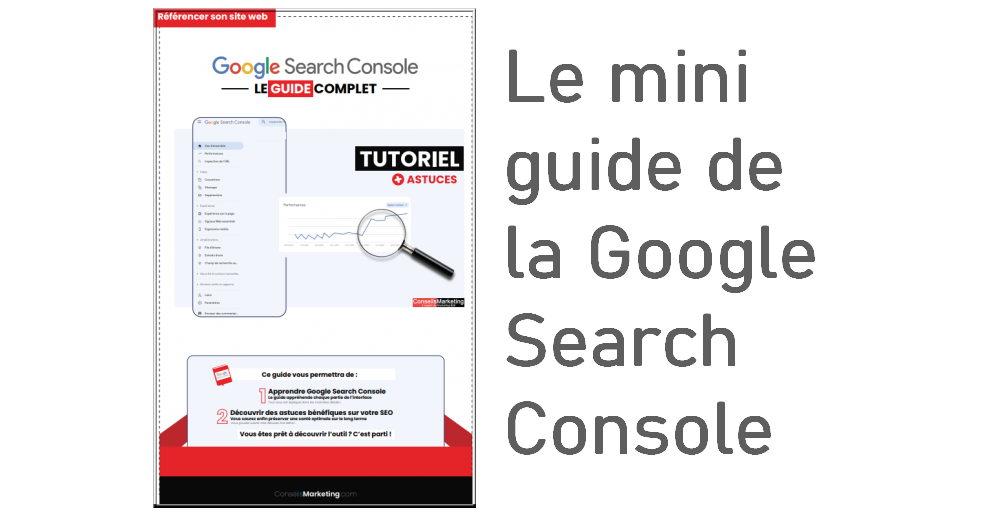
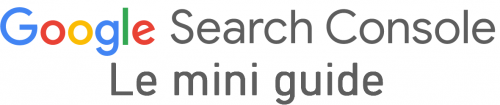
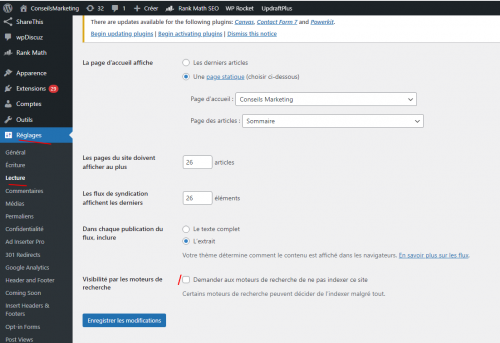
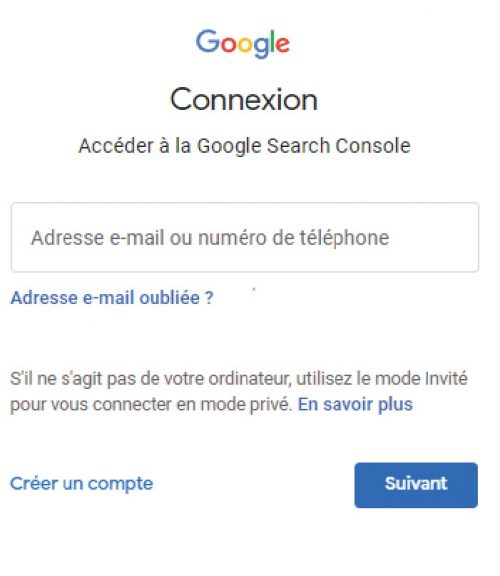
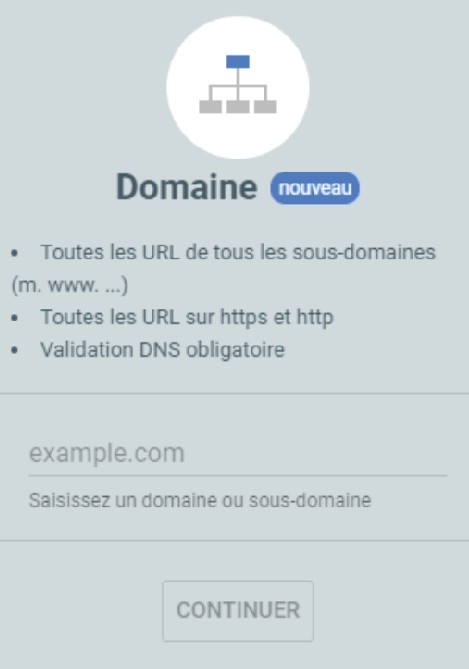
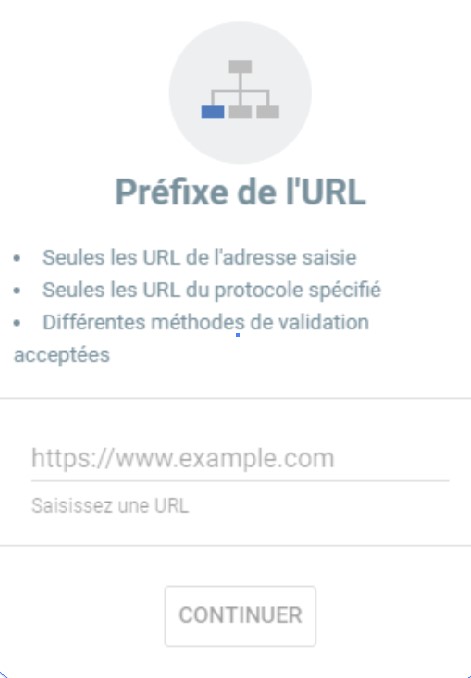

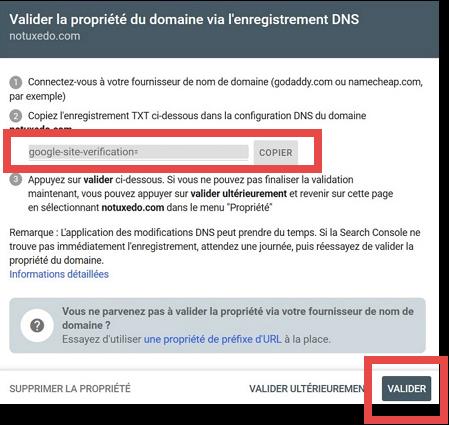
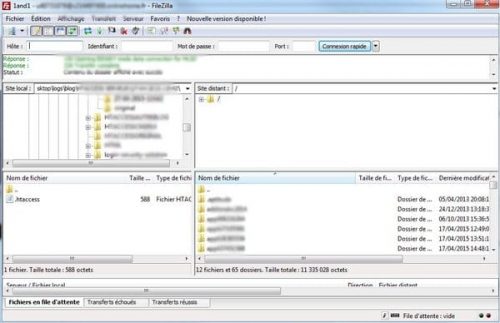

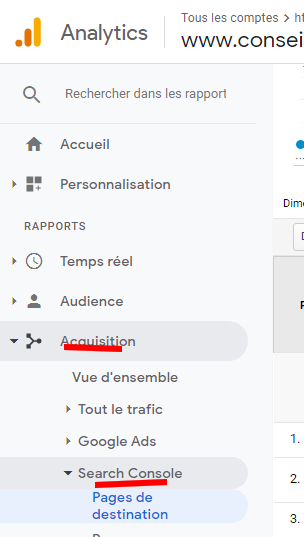
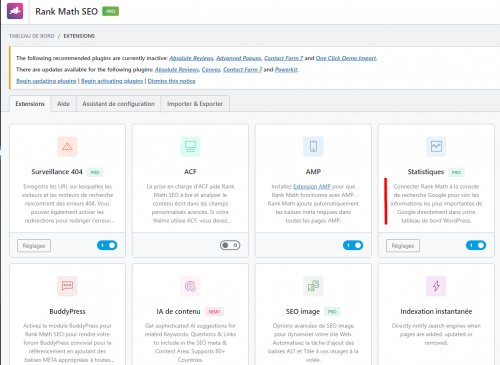
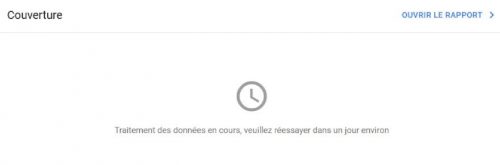
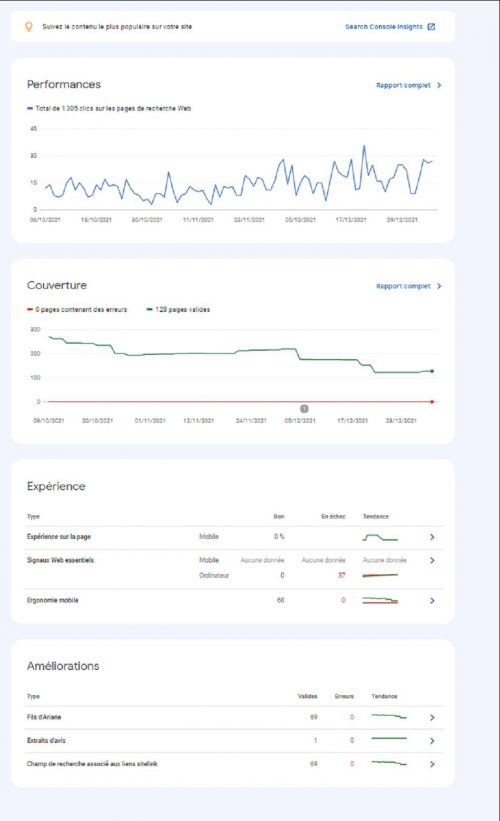
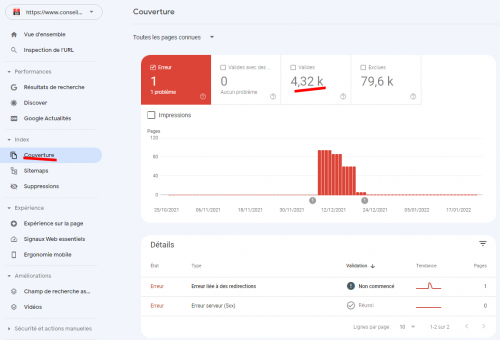
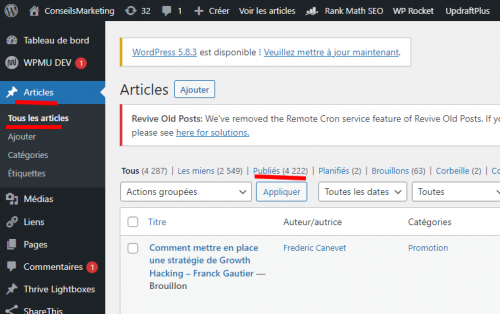
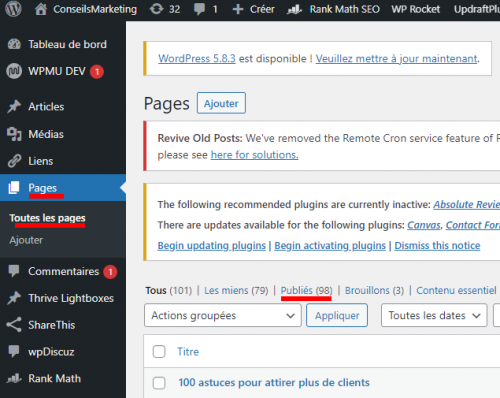
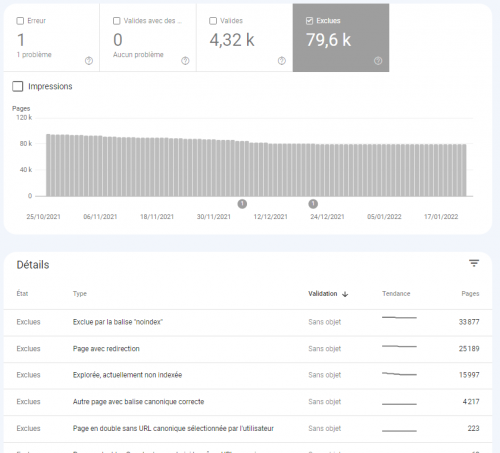
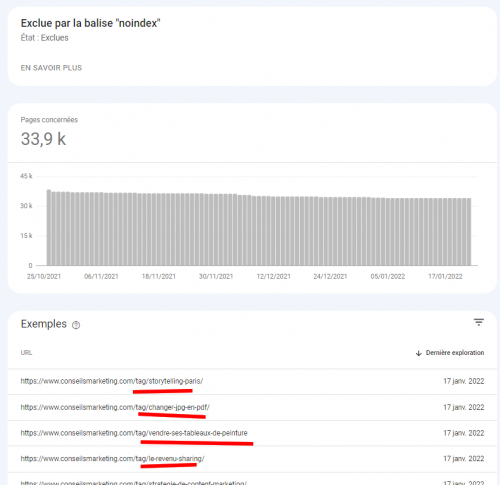

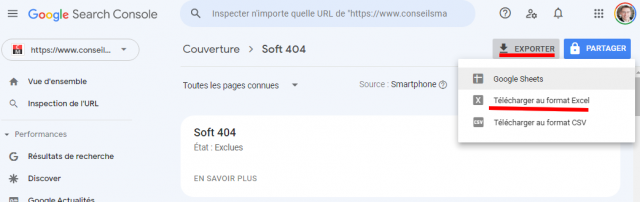
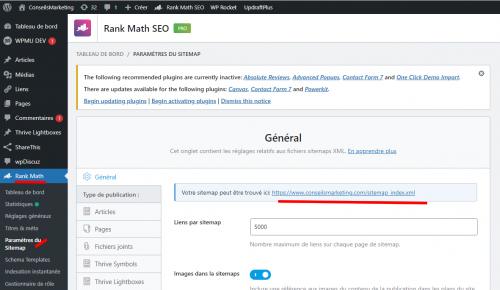
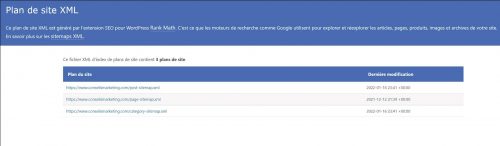
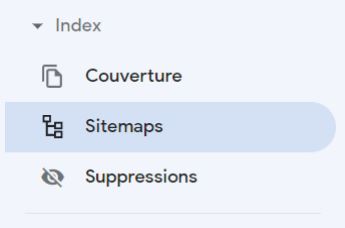
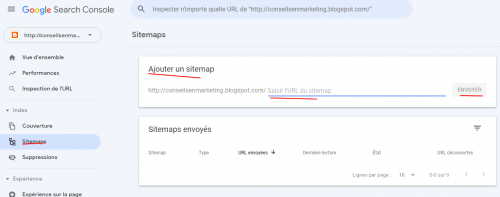
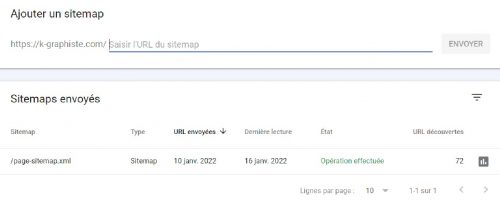
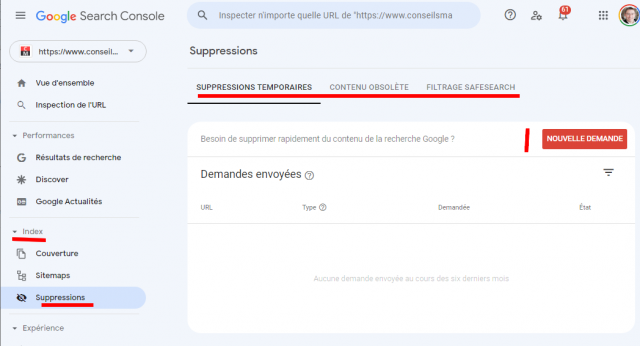
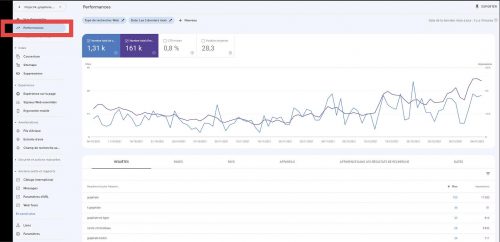
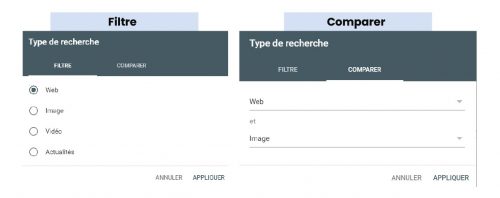
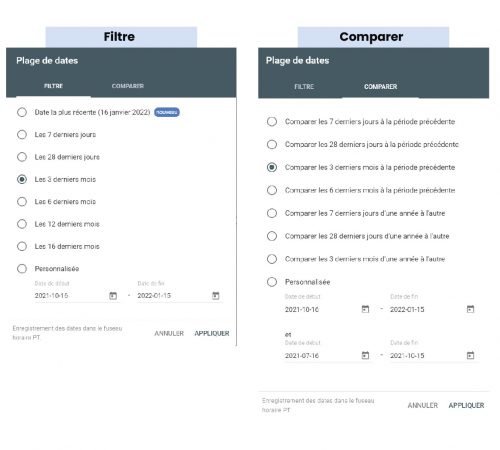
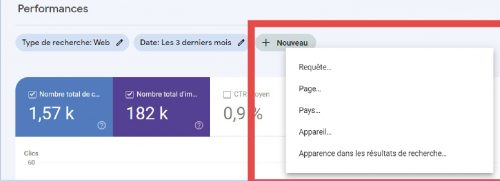
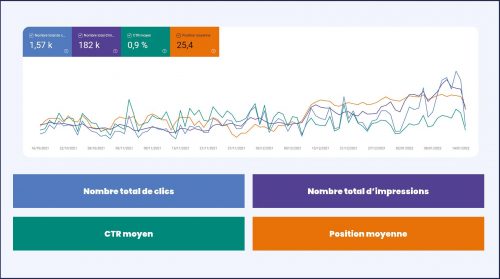
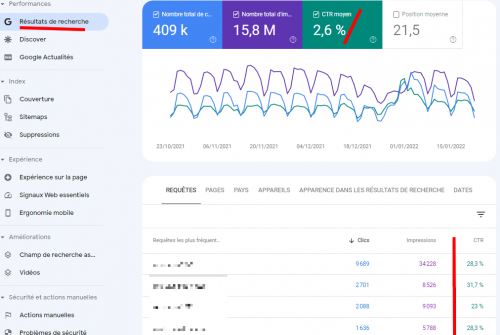
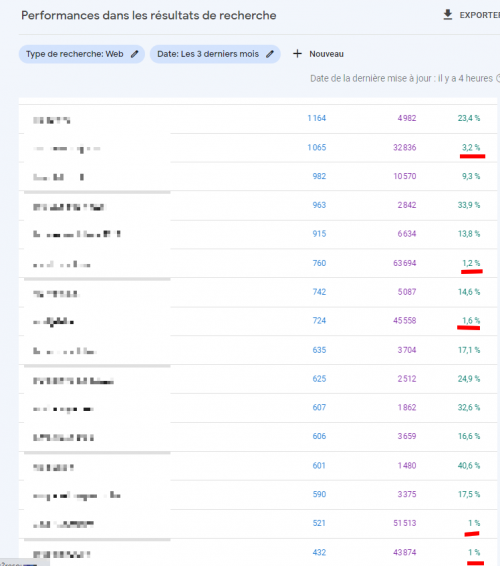
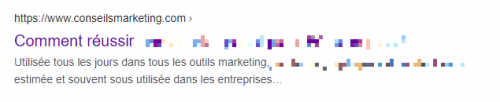
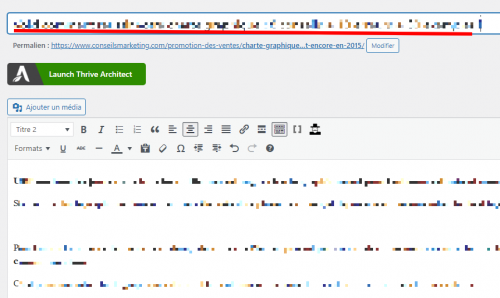
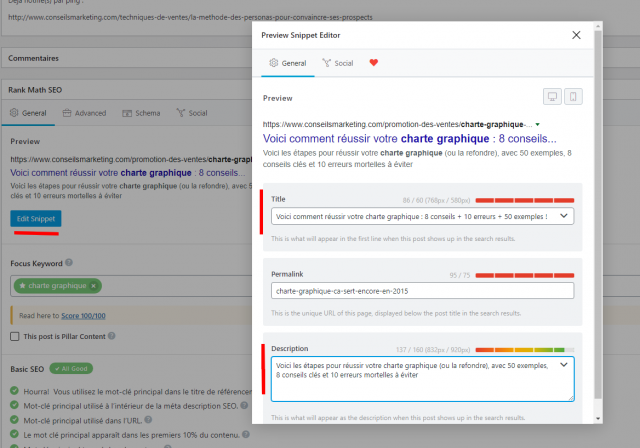
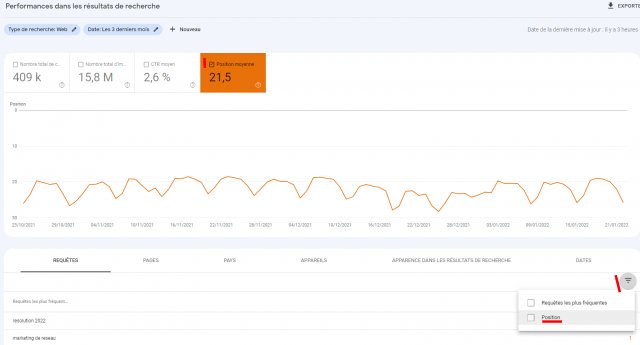
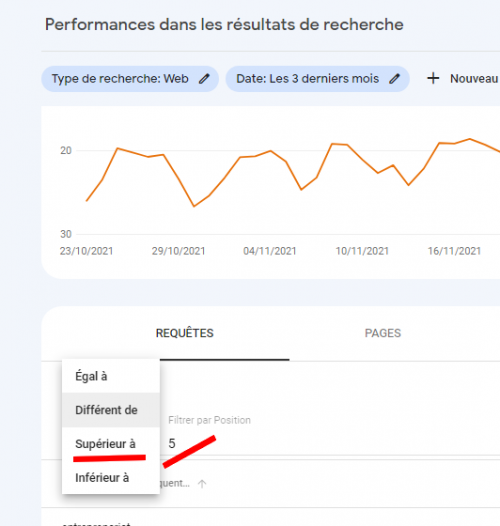
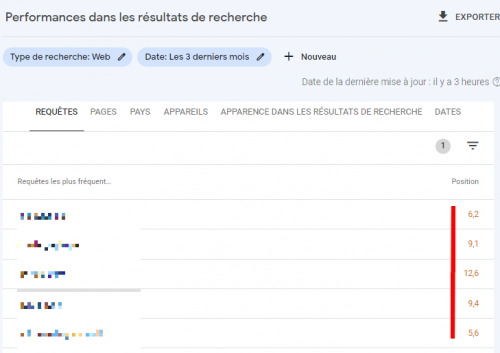
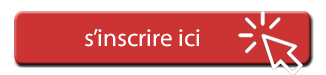
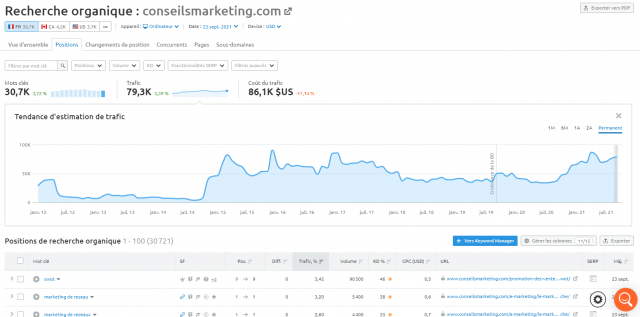
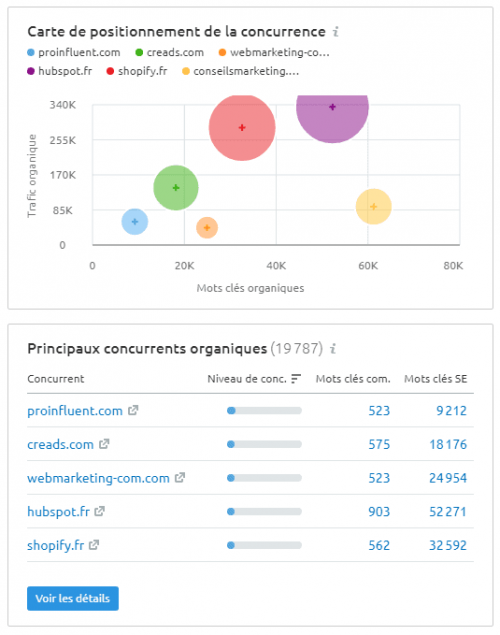
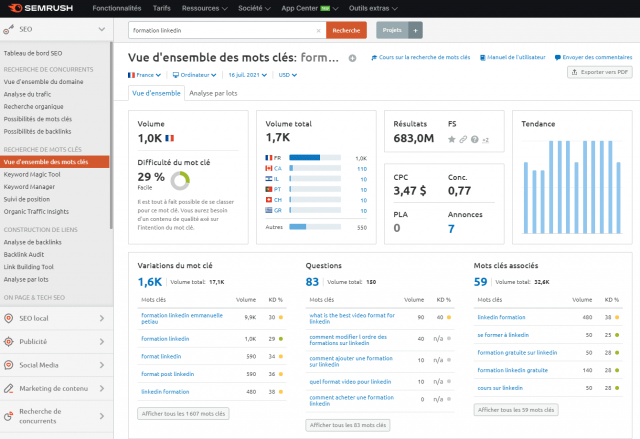
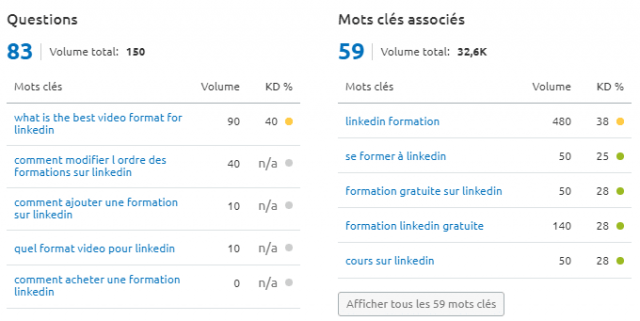

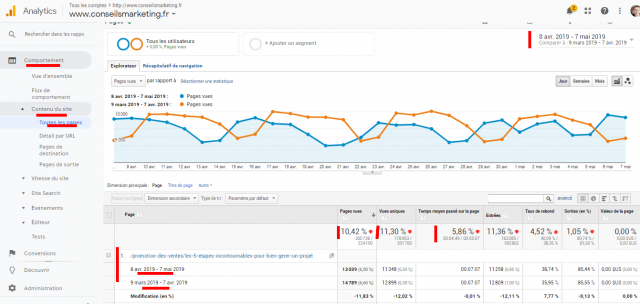
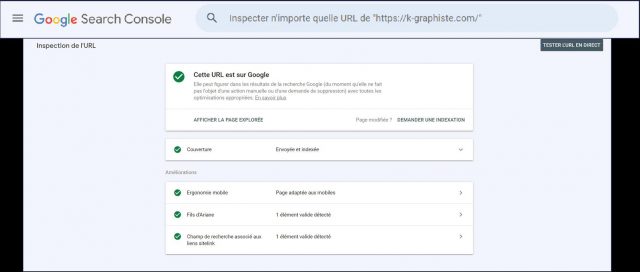
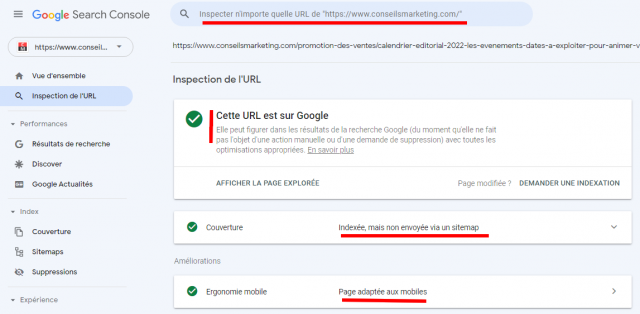
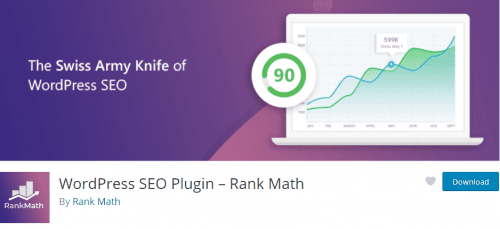
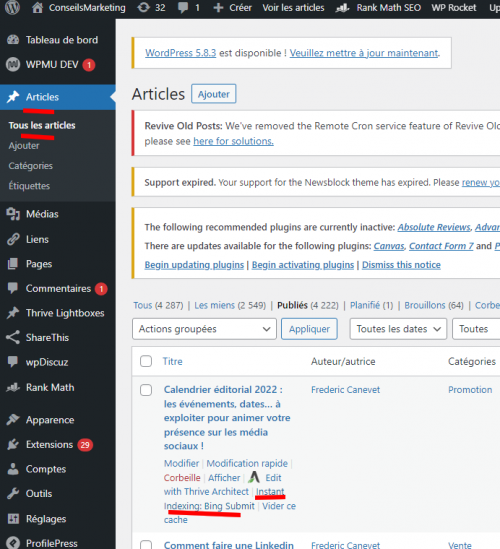
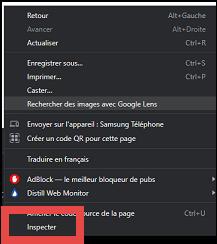
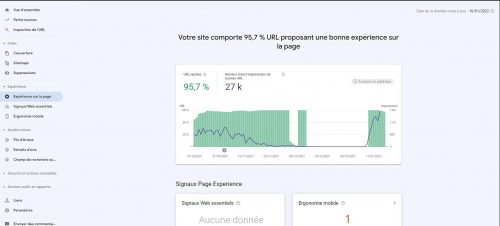
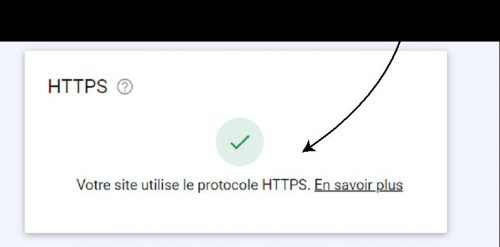
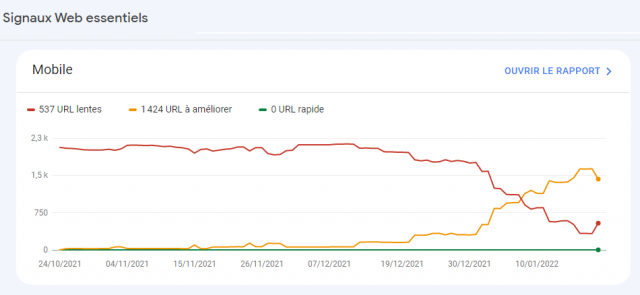
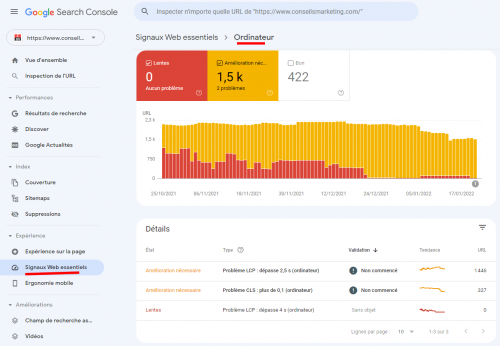
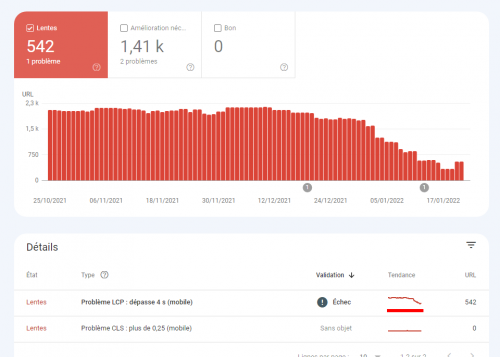
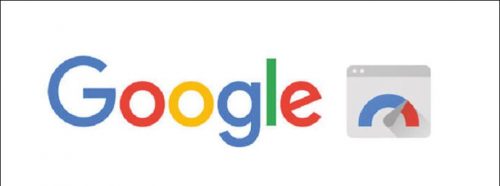
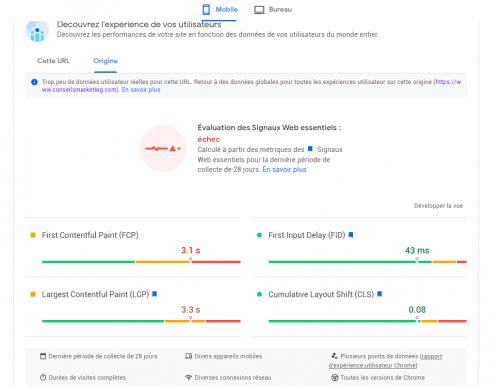
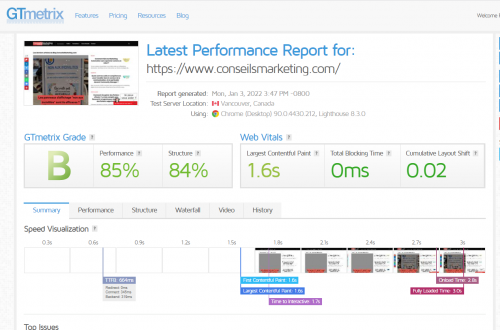
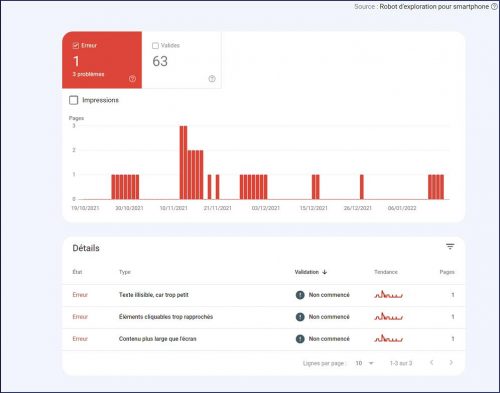
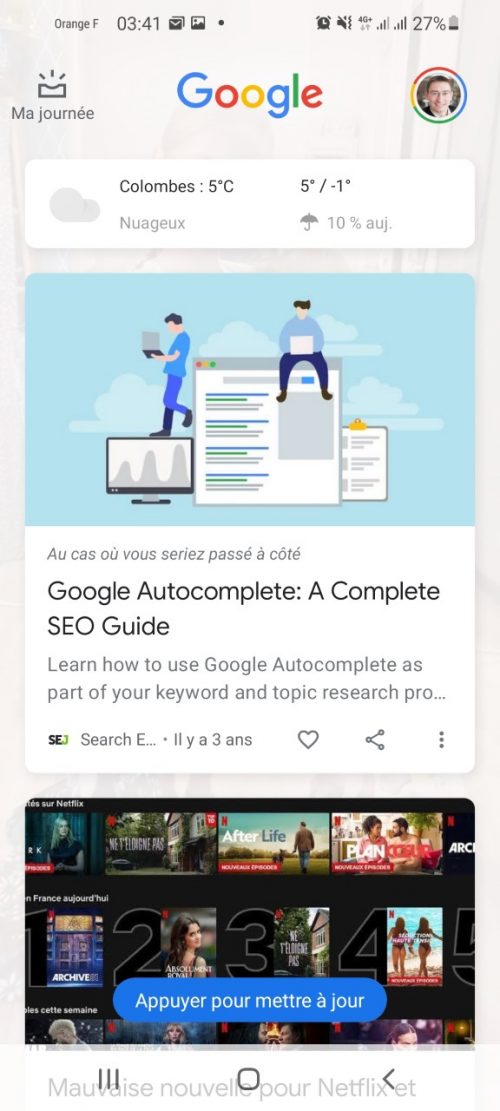
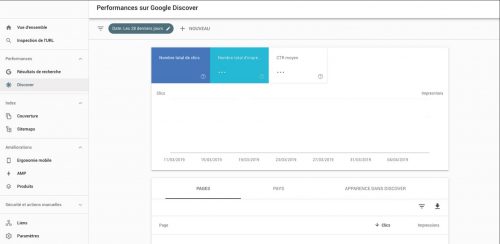
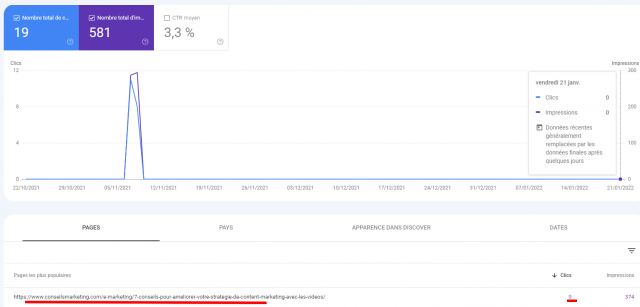
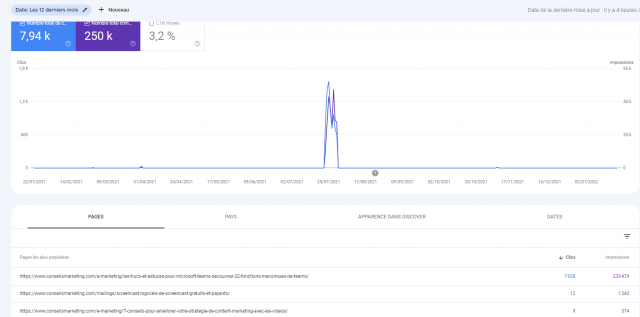
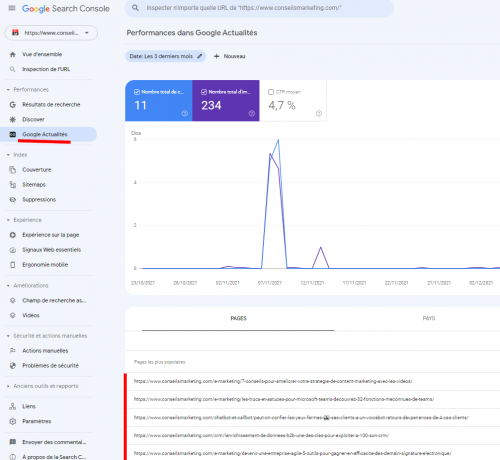
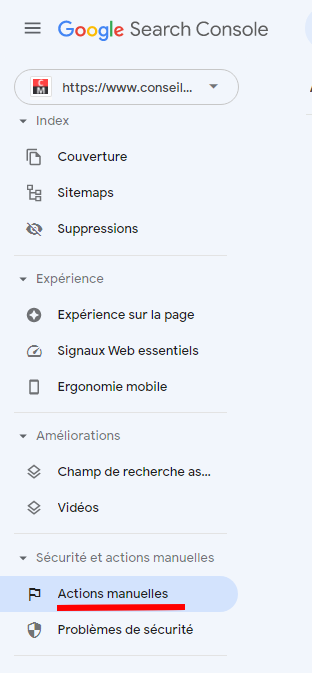
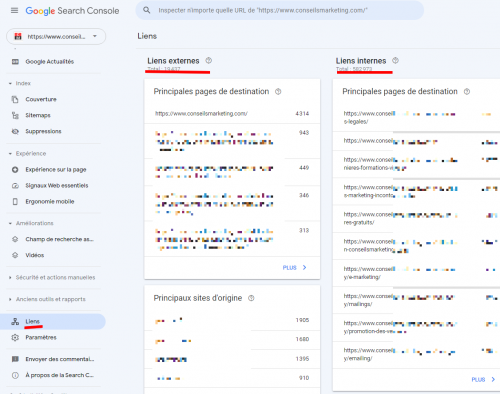
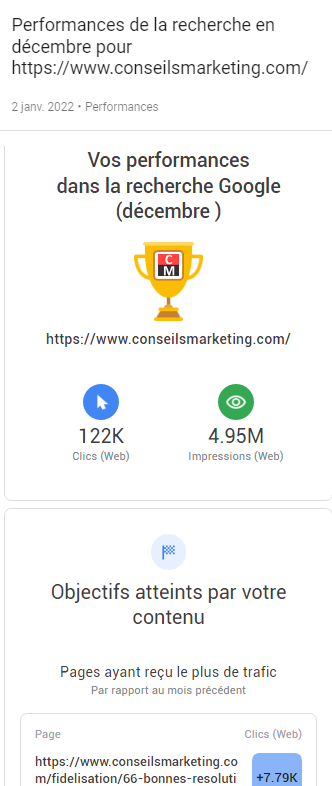
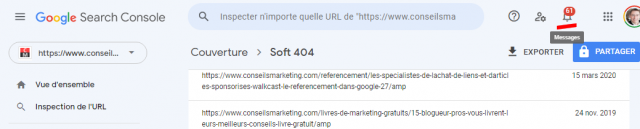
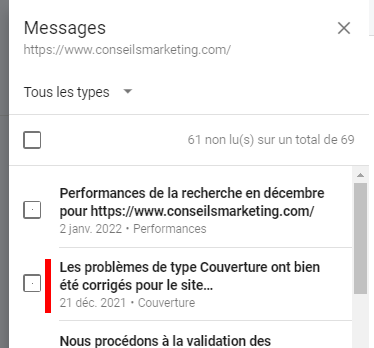

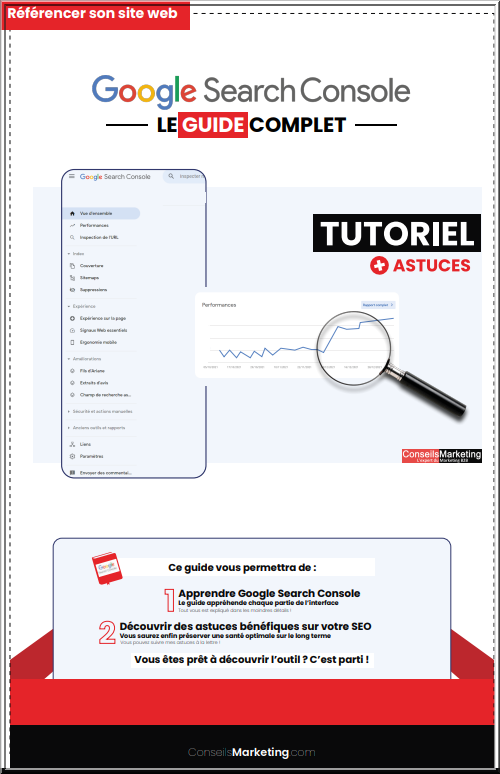

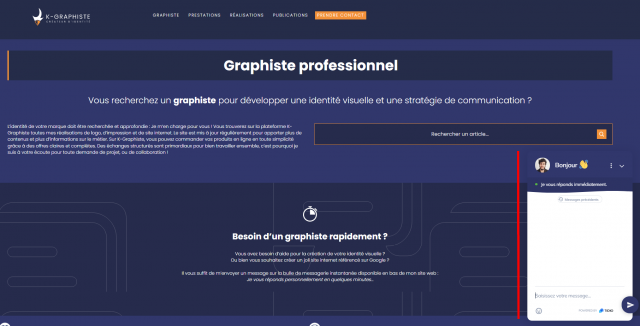



![Le choix des mots clés et le référencement – Walkcast Le référencement dans Google [3] 158 choix-mot-cles-analytics](https://www.conseilsmarketing.com/wp-content/uploads/2013/07/choix-mot-cles-analytics.jpg)
![Le contenu dupliqué & Tableaux de Bord SEO Google Analytics – Walkcast Le référencement dans Google [85] 159 duplicate content](https://www.conseilsmarketing.com/wp-content/uploads/2014/02/duplicate-content.jpg)